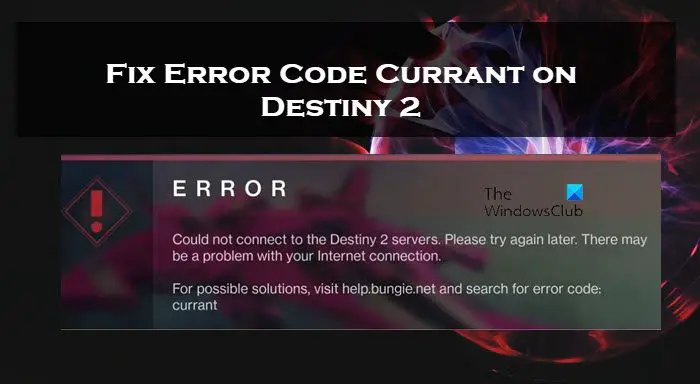Apabila cuba log masuk ke permainan atau semasa memuatkan ke mana-mana destinasi pelancaran pengguna lihat Kod Ralat Currant pada Destiny 2. Isu ini bukan sahaja dilihat pada PC, tetapi juga pada konsol. Isu ini boleh disebabkan oleh gangguan rangkaian atau gangguan pelayan. Dalam siaran ini, kami akan membincangkan isu ini dan melihat perkara yang boleh dilakukan untuk menyelesaikannya.
Mesej ralat berikut ialah perkara yang dilihat pengguna bersama-sama dengan kod ralat Currant.
Tidak dapat menyambung ke pelayan Destiny 2. Sila cuba sebentar lagi. Mungkin terdapat masalah dengan sambungan Internet anda.
Untuk penyelesaian yang mungkin, lawati help.bungie.net dan cari kod ralat: currant
Mengapa Saya terus mendapat kod ralat Currant Destiny 2?
Kod Ralat Currant ialah isu rangkaian, sama ada di hujung klien atau di pelayan. Jika pelayan permainan tidak berfungsi, Currant akan berkelip pada skrin anda. Seseorang juga mungkin gagal untuk log masuk ke permainan jika terdapat beberapa isu rangkaian. Selepas ini, kami telah menyebut setiap penyelesaian tunggal yang anda perlukan untuk menyelesaikan isu tersebut.
Selesaikan Ralat Kod Currant pada Destiny 2
Jika anda mendapat Ralat Kod Currant pada Destiny 2, ikuti penyelesaian yang dinyatakan di bawah untuk menyelesaikan isu.
Semak sama ada Destiny Server sedang down. Kuasakan penghala dan peranti permainan andaTutup Rangkaian aplikasi hoggingGunakan Google DNSGunakan Sambungan Berwayar
Biar kami bercakap tentangnya secara terperinci.
1] Semak jika Pelayan Destiny terputus
Biar kami mula-mula sekali, periksa sama ada pelayan permainan tidak berfungsi. Jika pelayan tidak berfungsi atau dalam penyelenggaraan, tiada apa yang boleh anda lakukan selain menunggu isu itu diselesaikan. Anda boleh menggunakan mana-mana pengesan turun yang disebut atau pergi ke @bungiehelp di twitter.com dan semak sama ada tapak web itu tidak berfungsi. Sekiranya, tapak itu tidak berfungsi, tunggu isu itu diselesaikan. Jika tiada gangguan, beralih ke penyelesaian seterusnya untuk mula menyelesaikan masalah.
2] Kitar kuasa penghala dan peranti permainan anda
Memandangkan kami menghadapi isu rangkaian, salah satu penyelesaian terbaik akan memulakan semula kedua-dua peranti rangkaian anda dan peranti yang anda sedang bermain permainan. Kami tidak hanya akan memulakan semula peranti, kami akan mengitar kuasanya. Ini bermakna anda perlu mematikan peranti, keluarkan semua kabel, tunggu selama beberapa saat semasa kapasitor dinyahcas, kemudian pasangkan semua kabel dan hidupkan peranti. Sebaik sahaja anda berbuat demikian dengan kedua-dua peranti, sambungkan peranti permainan ke rangkaian dan akhirnya semak sama ada isu itu telah diselesaikan. Mudah-mudahan, ini akan membantu anda.
3] Tutup aplikasi hogging Rangkaian
Jika anda bermain pada komputer, semak sama ada terdapat aplikasi selain daripada permainan menggunakan rangkaian. Untuk melakukan perkara yang sama, buka Pengurus Tugas dengan Ctrl + Shift + Esc. Sekarang, semak aplikasi yang anda gunakan di Internet, klik kanan pada aplikasi yang anda tidak perlukan, dan klik pada Tugas Akhir. Lakukan ini pada setiap aplikasi berlebihan dan kemudian semak sama ada isu itu telah diselesaikan.
4] Gunakan DNS Google
Perkara lain yang boleh anda lakukan untuk menyelesaikan isu itu ialah menukar kepada Google DNS. DNS Awam Google membantu anda menjauhkan diri daripada banyak isu rangkaian dan isu yang kami hadapi boleh diselesaikan dengan bantuannya. Jadi, ikuti langkah yang dinyatakan di bawah untuk beralih kepada DNS Awam Google.
Cari “Tetapan Penyesuai Rangkaian Pengurus” dan buka tetapan. Pilih Lagi pilihan penyesuai rangkaian daripada tetapan Berkaitan. Klik kanan pada Penyesuai Rangkaian anda dan pilih Properties.Klik dua kali pada Internet Protocol Versi 4 (TCP/IPv4). Pilih Gunakan alamat IP berikut dan masukkan alamat berikut.Pelayan DNS pilihan: 8.8.8.8Pelayan DNS ganti: 8.8.4.4Klik Ok.
Selepas membuat perubahan, semak sama ada isu itu telah diselesaikan.
5] Gunakan Rangkaian Berwayar
Jika anda tidak dapat menyelesaikan isu tersebut atau jika selepas menyelesaikan isu itu sekali, ia terus muncul berulang kali, gunakan kabel Ethernet. Sambungan berwayar memastikan tiada gangguan dengan rangkaian anda dan anda mengalami permainan yang lancar. Selepas menyambungkan kabel ethernet, lancarkan permainan dan lihat jika anda masih menghadapi masalah rangkaian. Mudah-mudahan, isu anda akan dapat diselesaikan.
Kami berharap anda dapat menyelesaikan kod ralat Currant dalam Destiny 2 dan dapat menikmati permainan anda.
Baca: Betulkan Kod Ralat Destiny 2 BROCCOLI pada PC Windows
Bagaimanakah cara untuk membetulkan ralat BattlEye dalam Destiny 2?
Anda akan melihat kod ralat BattlEye dalam Destiny 2 jika komputer anda sudah lapuk. Kod ralat hanya ingin memberitahu anda bahawa untuk bermain permainan, anda perlu memberikan Destiny 2 persekitaran yang serasi. Ini boleh dicapai dengan hanya menyemak kemas kini. Jika terdapat kemas kini, tersedia, pasangkannya dan isu anda akan diselesaikan.
Baca: Gagal untuk memulakan Perkhidmatan BattlEye, ralat memuatkan pemandu (1450).